重装系统后电脑无法上网的解决方法
作者:佚名 来源:未知 时间:2024-11-22
当电脑重装系统后,如果发现无法上网,这可能会让人感到十分困扰。毕竟,在现代社会,网络已经成为我们生活和工作中不可或缺的一部分。那么,面对这种情况,我们应该如何排查和解决问题呢?以下是一些详细的步骤和建议,希望能帮助你快速恢复网络连接。

首先,需要明确的是,重装系统后无法上网的问题可能由多种因素引起。常见的包括网卡驱动未安装、网络设置错误、网线或路由器问题等。因此,我们需要逐一排查这些可能的原因。
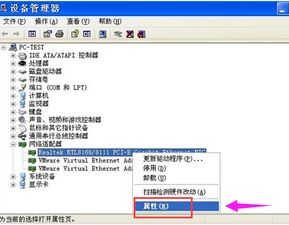
一、检查网卡驱动

重装系统后,很可能原来的网卡驱动已经被清除,新的系统并没有自动安装相应的驱动。网卡驱动是电脑与网络硬件进行通信的关键软件,如果没有它,电脑就无法识别网络设备,从而无法上网。

1. 打开设备管理器:在Windows系统中,你可以通过右键点击“此电脑”或“计算机”,选择“管理”,然后在左侧菜单中点击“设备管理器”来打开它。
2. 检查网卡设备:在设备管理器中,找到“网络适配器”这一栏,展开它,看看里面是否有黄色感叹号或问号的设备。如果有,那就说明该设备存在问题,很可能是驱动没有安装。
3. 安装网卡驱动:知道了是哪个设备有问题后,接下来就需要安装相应的驱动了。你可以从电脑品牌的官网下载适合你电脑型号的驱动安装包,也可以使用驱动精灵、驱动人生等第三方驱动安装软件来自动检测并安装缺失的驱动。
二、检查网络设置
有时候,即使网卡驱动已经正确安装,但由于网络设置的问题,电脑仍然无法上网。
1. 检查IP地址和DNS设置:右键点击桌面右下角的网络图标,选择“打开网络和Internet设置”,然后点击“更改适配器选项”。在这里,你可以看到所有的网络连接,右键点击你需要设置的连接,选择“属性”。在属性窗口中,找到“Internet协议版本4(TCP/IPv4)”,点击它,然后选择“属性”。在这里,你可以手动设置IP地址和DNS服务器地址,或者选择“自动获得IP地址”和“自动获得DNS服务器地址”来让系统自动分配。
2. 检查网络共享中心设置:同样在“网络和Internet设置”中,点击左侧的“状态”,然后点击“更改适配器设置”。在这里,你可以看到所有的网络连接。如果某个连接被禁用了,那么你需要右键点击它,选择“启用”来重新启用它。此外,你还可以检查该连接的共享设置,确保没有错误地设置了网络共享。
三、检查物理连接
如果以上两步都没有解决问题,那么你可能需要检查一下物理连接了。
1. 检查网线:如果你使用的是有线网络,那么你需要检查网线是否插好,是否损坏。可以尝试更换一根网线来测试是否是网线的问题。
2. 检查路由器和调制解调器:如果你使用的是无线网络或者通过路由器连接网络,那么你需要检查路由器和调制解调器是否工作正常。可以尝试重启路由器和调制解调器来解决问题。同时,也需要确保它们的连接设置是正确的,比如是否开启了DHCP服务,是否设置了正确的无线网络名称和密码等。
四、其他可能的解决方案
除了以上提到的常见原因和解决方案外,还有一些其他可能的解决方案也值得一试。
1. 更新系统补丁:有时候,系统的某些补丁可能会修复网络相关的问题。因此,你可以尝试更新系统补丁来解决问题。在Windows系统中,你可以通过“设置”-“更新和安全”-“Windows更新”来检查并安装系统更新。
2. 使用网络诊断工具:Windows系统自带了网络诊断工具,可以帮助你快速检测并定位网络问题。你可以在网络连接属性中找到这个工具并使用它。
3. 检查防火墙和安全软件设置:有时候,防火墙或安全软件可能会阻止电脑访问网络。因此,你需要检查这些软件的设置,确保它们没有错误地阻止了网络连接。
4. 重置网络设置:如果以上方法都没有解决问题,你可以尝试重置网络设置来恢复默认的网络配置。在Windows系统中,你可以通过“设置”-“网络和Internet”-“状态”-“网络重置”来执行这个操作。但需要注意的是,重置网络设置可能会导致你失去一些网络相关的自定义设置和连接。
五、总结
重装系统后无法上网是一个比较常见的问题,但只要我们按照上述步骤逐一排查和解决,相信很快就能恢复网络连接。同时,为了避免类似问题的再次发生,我们在平时使用电脑时也应该注意保护好系统文件和驱动,避免不必要的重装操作。另外,定期更新系统补丁和检查网络安全设置也是预防网络问题的重要措施。
希望这篇文章能帮助你解决重装系统后无法上网的问题。如果还有其他疑问或需要进一步的帮助,请随时咨询专业的技术支持人员。
- 上一篇: 轻松解决'Windows延缓写入失败'问题的四大高效方法
- 下一篇: 轻松掌握:如何高效测试你的网速































